Labot šo ziņojumu, kas netika ielādēts no servera kļūdas operētājsistēmā iOS
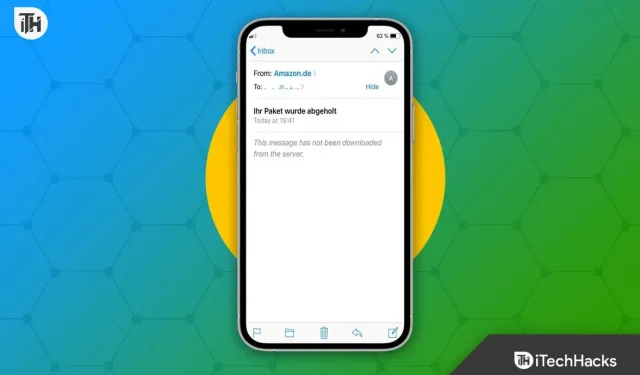
Ja fails netika lejupielādēts no ISO attēla, parādīsies ziņojums Šis ziņojums netika lejupielādēts no servera . Tāpēc vai nu fails netika atrasts, vai arī tas tika izdzēsts vai pārvietots no servera. Lai atrisinātu šo problēmu, iespējams, būs atkārtoti jālejupielādē fails vai jāmeklē fails citā serverī. Bet, ja šī problēma nerodas servera pusē, varat izmēģināt tālāk minētos labojumus.
Saturs:
- 1 Kāpēc tiek parādīts kļūdas ziņojums “Nav lejupielādēts no servera”?
- 2. Labojiet šo ziņojumu, kas netika ielādēts no servera kļūdas operētājsistēmā iOS
- 2.1 Restartējiet savu iPhone vai iPad
- 2.2 Iespējojiet opciju “Saglabāt kopiju serverī”
- 2.3. Atiestatiet vai atkārtoti instalējiet pasta lietotni
- 2.4 Iespējojiet saņemšanu tālruņa iestatījumos
- 2.5. E-pasta konta atkārtota pievienošana/dzēšana
- 2.6 Atjauniniet iOS
- 2.7. Restartējiet pasta lietojumprogrammu
- 2.8 Restartējiet maršrutētāju vai tīkla slēdzi
- 2.9 Tīkla iestatījumu atjaunošana uz rūpnīcas iestatījumiem
- 2.10 Apkopojot
Kāpēc tiek parādīts kļūdas ziņojums “Nav lejupielādēts no servera”?
Šis kļūdas ziņojums var parādīties, lejupielādējot failu no servera. To var izraisīt vairāki faktori, tostarp nestabils interneta savienojums, lēns vai pārslogots serveris vai nepareizs faila URL. Lai atrisinātu šo problēmu, pārbaudiet interneta savienojumu, mēģiniet lejupielādēt failu no citas vietas vai pārliecinieties, vai faila URL ir pareizs. Tāpēc, ja vēlaties uzzināt vairāk par šo, noteikti izlasiet rokasgrāmatu līdz beigām.
Labot šo ziņojumu, kas netika ielādēts no servera kļūdas operētājsistēmā iOS
Tātad, šeit ir daži labojumi, kas palīdzēs novērst kļūdas ziņojumu, lejupielādējot kaut ko no interneta iOS ierīcē.
Restartējiet savu iPhone vai iPad
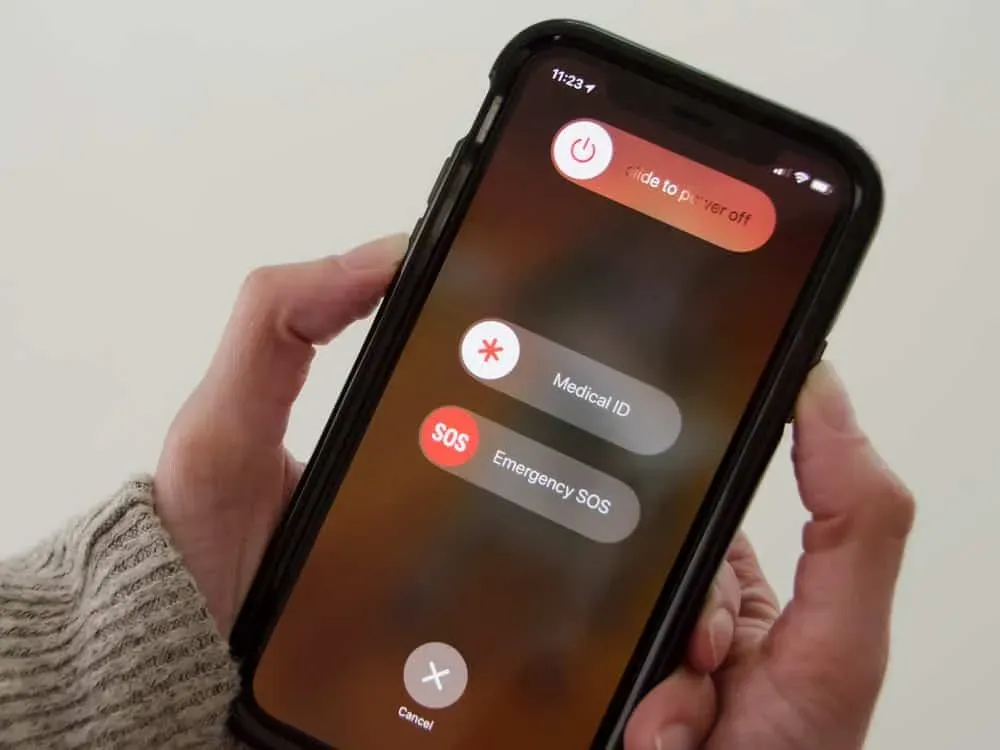
Viens no efektīvākajiem un vienkāršākajiem tehnisko problēmu risināšanas veidiem ir ierīces pārstartēšana. Tāpat pārliecinieties, vai esat izveidojis savienojumu ar tīklu un vai jums ir piekļuve internetam. Tagad pēc restartēšanas savā iPhone tālrunī vajadzētu redzēt ziņojumu “Šis ziņojums netika lejupielādēts no servera”.
Ieslēdziet opciju “Saglabāt kopiju serverī”.
Gandrīz katram e-pasta klientam ir funkcija, kas ļauj lietotājam izdzēst ziņojuma kopiju no servera. Tiklīdz ziņojumi tiek saņemti, pasta klients tos izdzēš.
E-pasta ziņojumu var izdzēst no vairākām ierīcēm, ja tas tiek izdzēsts no tālruņa mapes Dzēst vai datora mapes Dzēst. Šajā gadījumā problēmu ir iespējams atrisināt, iespējojot iespēju saglabāt ziņojuma kopiju mākonī.
- Lietotnē Pasts atveriet cilni Iestatījumi .
- Cilnē Konti atlasiet ietekmēto kontu.
- Cilnē “Papildu ” noņemiet atzīmi no izvēles rūtiņas “ Dzēst kopiju no servera pēc izrakstīšanās ”.
- Dažām ierīcēm var būt iespēja nekad neizdzēst no mākoņa vai atstāt tur kopiju.
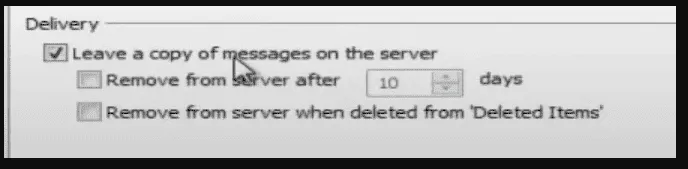
- Pēc tam pārliecinieties, vai pasta preferenču logs ir aizvērts, un restartējiet datoru.
- Atzīmējiet izvēles rūtiņu “Šis ziņojums netika lejupielādēts no servera”, lai redzētu, vai kļūdas ziņojums ir novērsts.
Atiestatiet vai atkārtoti instalējiet pasta lietotni
Ir ziņots, ka problēma ar lejupielādēto ziņojumu rodas, ja pasta lietojumprogrammas instalācija vai konfigurācija ir bojāta. Ja šī problēma joprojām pastāv, mēģiniet atkārtoti instalēt lietotni Mail.
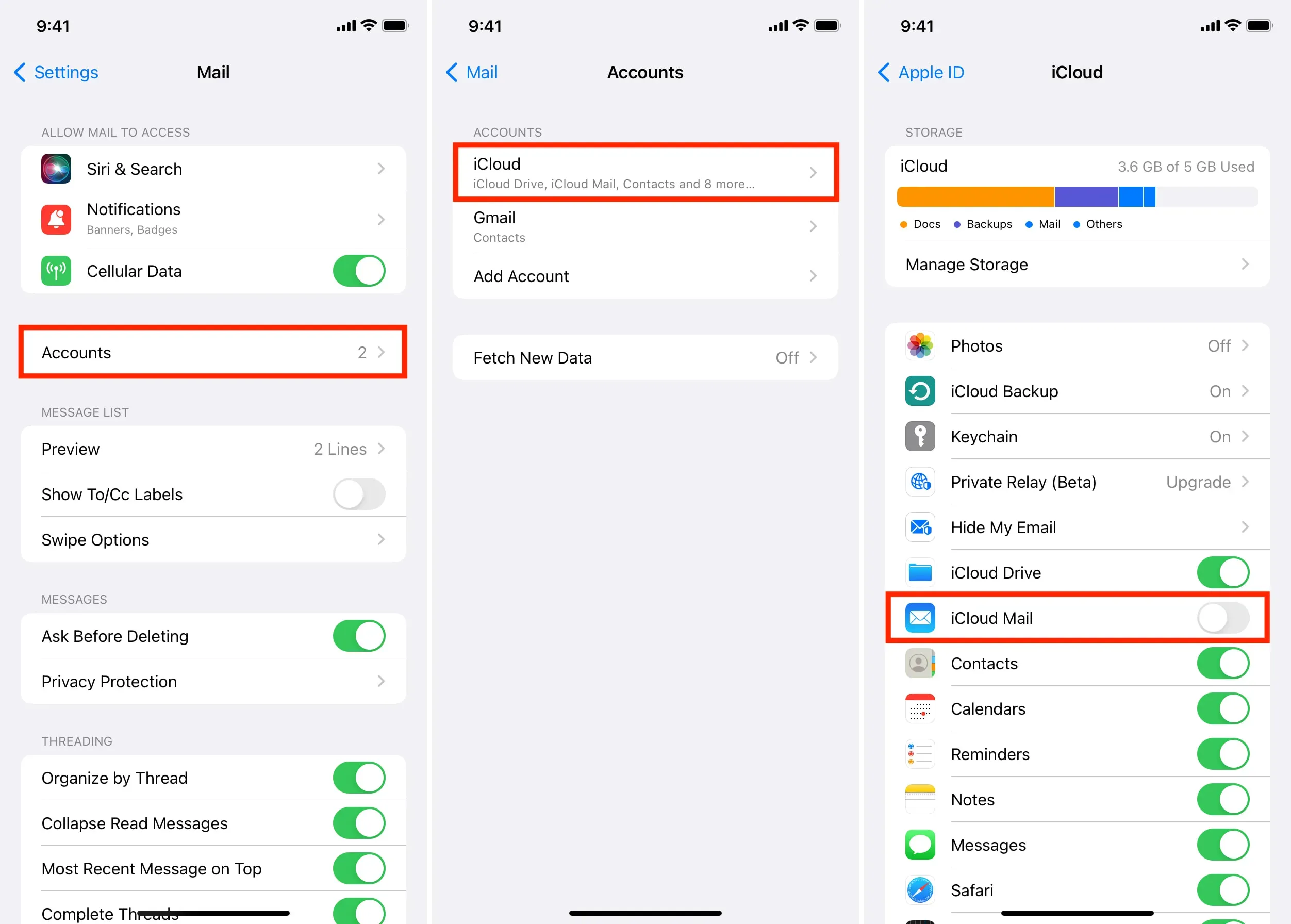
- Turiet izvēlnē lietotni Mail, līdz tiek parādīta uznirstošā izvēlne.
- Uznirstošajā izvēlnē atlasiet Atinstalēt lietotni un apstipriniet dzēšanu.
- Restartējiet ierīci un apmeklējiet Apple App Store.
- Atrodiet Mail App Store, lejupielādējiet un instalējiet to.
- Pēc tam varat pielāgot lietotni Mail, kā vēlaties.
- Tagad varat pārbaudīt, vai kļūdas ziņojums ir novērsts, pārbaudot , vai ziņojums netika ielādēts no servera kļūdas ziņojuma.
Iespējojiet saņemšanu tālruņa iestatījumos
Izmantojot Push un Fetch metodes, e-pasta ziņojumi tiek piegādāti lietotāja ierīcē. Atšķirībā no metodes Fetch, kas pieprasa klienta lietojumprogrammai atkārtoti pieprasīt jaunus e-pastus, klients paziņo personai par jauniem e-pastiem. iPhone tālrunī pēc noklusējuma tiek izmantota Push metode, taču pasta servera kļūme var novērst e-pasta ziņojumu piegādi ierīcē. Problēma skan “Šis ziņojums netika lejupielādēts no servera”, kad tā notiek.
- iPhone izvēlnē Iestatījumi atlasiet Paroles un konti .
- Lai iegūtu jaunus datus, izslēdziet pogu Push un atlasiet Fetch New Data .
- Pēc tam iespējojiet Fetch un iestatiet to uz Automātiski, ja tas vēl nav iespējots. Dažreiz pēc noklikšķināšanas uz ietekmētā konta būs jāizvēlas “Iegūt”.
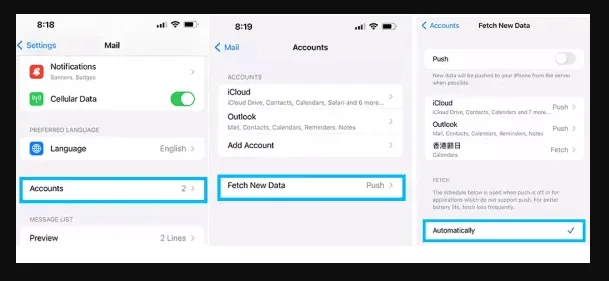
- Pēc visu pārējo kontu iestatīšanas, kuros tiek rādīta funkcija Push to Fetch, jums ir jārestartē iPhone.
- Pārbaudiet, vai kļūdas ziņojums ir novērsts, atzīmējot izvēles rūtiņu “Šis ziņojums netika lejupielādēts no servera”.
Atkārtoti pievienojiet/noņemiet savu pasta kontu
Ja jūsu iPhone nerāda jūsu ziņojumu no servera, varat atkārtoti pievienot vai noņemt savu e-pasta kontu. Pēc tam vajadzētu paiet dažas minūtes, līdz sāksies normāla e-pasta lejupielāde.
Atjauniniet iOS
Ja jūsu iPhone iOS nav atjaunināta, varat saņemt ziņojumu “Šis ziņojums netika lejupielādēts no servera”. Ja problēma joprojām pastāv, tālruņa iOS atjaunināšana var atrisināt problēmu.
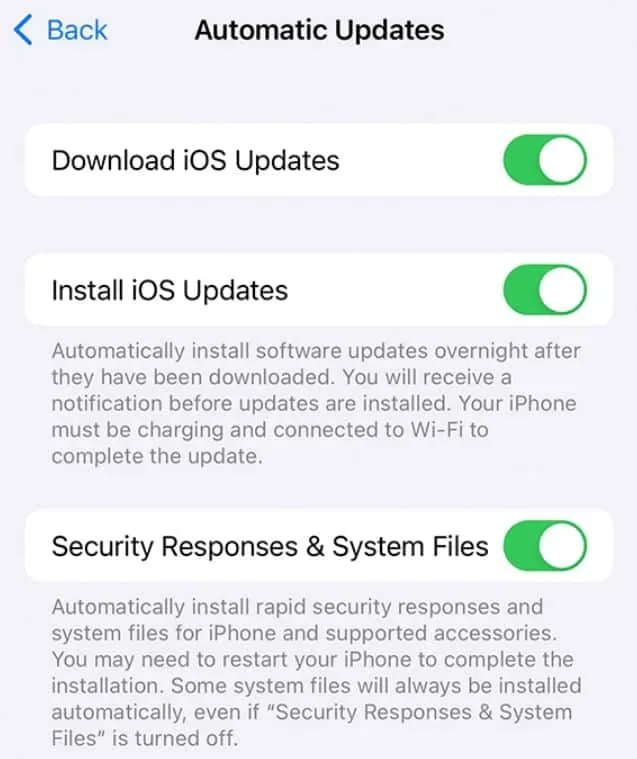
- No daudzām problēmām var izvairīties, vienkārši regulāri atjauninot operētājsistēmu. Ja jūsu tālrunis pēdējā laikā darbojas neparasti vai tiek parādīts šis kļūdas ziņojums, atjauniniet programmaparatūru.
- Parasti šīs problēmas izraisa saderības problēmas, kas var būt saistītas ar nesaderību ar mūsu pasta serveri.
- Lai sāktu, uzlādējiet tālruni līdz 50% vai pievienojiet to lādētājam.
- Kad esat pabeidzis, pārliecinieties, vai ir izveidots savienojums ar uzticamu tīklu un interneta savienojums ir stabils.
- Izvēlnē Iestatījumi noklikšķiniet uz Vispārīgi .
- Lai noteiktu, vai ir pieejams iOS atjauninājums, pārbaudiet Programmatūras atjaunināšana.
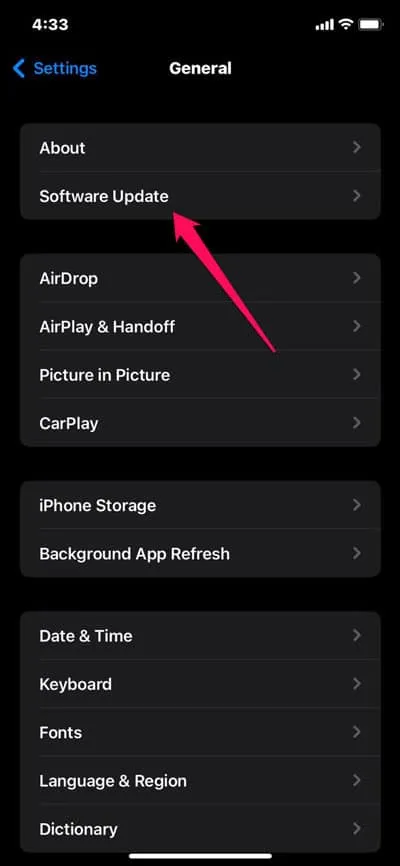
- Ja jūsu iPhone vai iPad ir nepieciešams atjauninājums, jūs atradīsit iespēju lejupielādēt un instalēt atjauninājumu. Pieskarieties tai, lai aktivizētu.
- Kad atjaunināšana ir pabeigta, tālrunis tiks restartēts. Tas noteikti atrisinās problēmu.
Restartējiet savu pasta lietotni
E-pasta klienti un serveri var saskarties ar īslaicīgu kļūdu, kas neļauj lejupielādēt ziņojumus. Lai atrisinātu šo problēmu, restartējiet lietotni Mail pēc tās piespiedu aizvēršanas. Varat pārbaudīt iPhone Mail lietotnē kļūdu “Šis ziņojums netika lejupielādēts no servera”.
- Aizveriet pasta lietotni un notīriet darbojošās programmas, izmantojot sākuma pogu.
- Pēc tam restartējiet lietotni Mail, lai pārliecinātos, ka viss darbojas pareizi.
- Jums ir jāaizver lietotne Mail un izvēlnē Iestatījumi jāizslēdz Wi-Fi.
- Jums būs jārestartē tālrunis un jāiespējo mobilie dati.
- Ja problēma ir atrisināta, palaidiet lietotni Mail, lai redzētu, vai problēma ir atrisināta. Pēc tam vēlreiz pārbaudiet, vai nav problēmas.
Restartējiet maršrutētāju vai pārslēdziet tīklus

Ikreiz, kad rodas nelielas problēmas, izveidojot savienojumu ar Wi-Fi tīklu, maršrutētāja atsāknēšana var atrisināt visas nelielas problēmas. Ja tas nav iespējams, mēģiniet izveidot savienojumu ar citu tīklu. Var būt noderīgi arī pārslēgties uz mobilajiem datiem, izmantojot Wi-Fi, un pārbaudīt, vai problēma pazūd.
Atiestatīt tīkla iestatījumus uz rūpnīcas iestatījumiem
Ja neviens no iepriekš minētajiem risinājumiem nepalīdz, mēģiniet atiestatīt sava iPhone vai iPad tīkla iestatījumus. Ja lietotne Mail nevar lejupielādēt ziņojumus, tas var būt saistīts ar pamata tīkla problēmām.
- Pieskarieties Vispārīgi > Pārsūtīt vai atiestatīt iPhone > Atiestatīt lietotnē Iestatījumi .
- Lai atiestatītu tīkla iestatījumus, jums būs jāievada ierīces piekļuves kods vai ekrāna laika piekļuves kods.
- Noklikšķiniet uz Atiestatīt tīkla iestatījumus , lai apstiprinātu.
Ja vēlaties, varat arī atiestatīt visus iPhone vai iPad iestatījumus. Šos konfliktus var atrisināt tāpat kā citas problēmas, kas ietekmē pastu. Varat atiestatīt visus iestatījumus, iepriekš minētajā darbībā noklikšķinot uz “ Atiestatīt visus iestatījumus” .
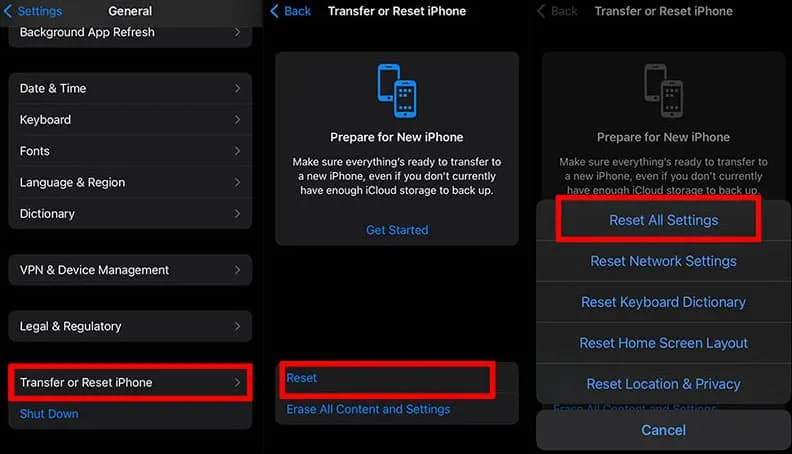
Aptinums
Tas var būt galvassāpes, ja jūsu iPhone turpina teikt: “Šis ziņojums netika lejupielādēts no servera. Bet tagad jūs zināt, kā no tā atbrīvoties. Tātad, lūk, kā jūs varat viegli novērst šo kļūdas ziņojumu. Es ceru, ka šī rokasgrāmata jums ir bijusi noderīga. Tikmēr, lai iegūtu vairāk informācijas, komentējiet tālāk un dariet mums to zināmu.



Atbildēt